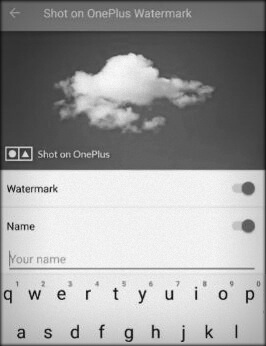Jak korzystać z trybu Pro w aparacie OnePlus 5T
OnePlus 5T ma kilka wskazówek dotyczących aparatu, ale w tym samouczku pokażę Ci, jak korzystać z trybu Pro w aparacie OnePlus 5T. W trybie aparatu OnePlus 5 / OnePlus 5T Pro możesz dostosować Histogram, zapisuj zdjęcia RAW, robić proste zdjęcia, informacje o obrazie, zapisz określone ustawienia wstępne i inne ustawienia. To ustawienie aparatu OnePlus 5T jest idealne dla Dostosuj ogniskową, ekspozycję, balans bieli, ISO, czas otwarcia migawki i nie tylko w Twoim urządzeniu.
W OnePlus 5T dostępnych jest wiele trybów aparatu, takich jak Portret, Wideo w zwolnionym tempie, tryb poklatkowy, Panorama i nie tylko. Aby ustawić ostrość na zdjęciu, wystarczy obrócić kółko ekranowe, aby ustawić ustawienia aparatu. Możesz również rób zdjęcia, trzymając palec na czytniku linii papilarnych z tyłu Twojego OnePlus 5T /OnePlus 5 urządzenie. Postępuj zgodnie z poniższym podanym krok po kroku procesem korzystania z trybu Pro w kamerze OnePlus 5T.
Jak korzystać z aplikacji równoległych w OnePlus 5T
Jak włączyć strzał w OnePlus Watermark OnePlus 5T
Jak korzystać z trybu Pro w aparacie OnePlus 5T

Krok 1: Otworzyć aparat fotograficzny lub dotknij dwukrotnie przycisku zasilania, aby szybko uruchomić aparat w Twoim OnePlus 5T
Krok 2: Przesuń w górę ekran od dołu aby otworzyć tryby fotografowania
Lista kilku opcji fotografowania to widok.
Krok 3: Stuknij w Tryb Pro
Tutaj możesz dostosuj ustawienia ISO, czas otwarcia migawki, punkt centralny i więcej. W ustawieniach trybu Pro aparatu OnePlus 5T można zobaczyć poniższe ustawienia.
Histogram: Domyślnie włącz tę opcję. Zapobiegnie to odsłonięciu ekranu do zdjęcia. Do wyłączyć histogram, wróć do ustawień aparatu OnePlus 5T i wyłącz przycisk przełączania.
Pozioma linia odniesienia: Domyślnie zobaczysz linię na środku ekranu po otwarciu trybu Pro w urządzeniu. Jest to przydatne dla strzelaj prosto i schludnie. Wyłącz przycisk przełączania „Poziomej linii odniesienia” w urządzeniu.
Zapisz ustawienia niestandardowe: W ustawieniach aparatu w trybie pro OnePlus 5T możesz zapisz niestandardowe ustawienie wstępne stukając w literę C u góry ekranu. Teraz zobaczysz dwie opcje, jedna to C1, a druga to C2. Stuknij dowolną, której chcesz użyć w swoim urządzeniu.
Zapisz obrazy RAW: Stuknij w przycisk RAW u góry ekranu w trybie Pro. To będzie zapisywać zdjęcia w formacie RAW w Twoim urządzeniu.
I to wszystko. Czy uważasz, że powyższe wskazówki dotyczące korzystania z trybu Pro w aparacie OnePlus 5T są pomocne? Jeśli uznasz to za pomocne, nie zapomnij podzielić się z innymi. Pozostań w kontakcie z nami codziennie najnowsze porady i wskazówki dotyczące Androida.